Si los altavoces de su PC dejan de funcionar de repente o el puerto de audio funciona mal, puede utilizar de forma inalámbrica y gratuita el altavoz de su teléfono Android para su PC.
Hace unas semanas me ocurrió algo parecido: el puerto de audio de mi PC dejó de funcionar y no pude arreglarlo ni siquiera después de seguir múltiples soluciones. Así que decidí pedir un adaptador de audio USB. Sin embargo, tenía que encontrar una forma de escuchar el audio de mi PC mientras llegaba el adaptador de audio. Y fue entonces cuando tropecé con la idea de utilizar mi teléfono Android como altavoz para mi PC.
Con la ayuda de una aplicación para Android, puede utilizar su teléfono como altavoz para su PC aunque el teléfono y el PC se encuentren en habitaciones diferentes. Hoy le mostraré cómo configurar su PC y su teléfono para que se transmitan el audio en tiempo real.
Utilice un teléfono Android como altavoz del PC.
Hay muchas aplicaciones en Google Play Store que le permiten hacer esto. Al principio, probé SoundWire y, sinceramente, funcionó bien. Tiene una versión gratuita muy flexible y funciona sin problemas en la mayoría de los casos. Sin embargo, de vez en cuando me encontraba con problemas de latencia, así que le di una oportunidad a AudioRelay, e hizo maravillas.
No observé ninguna latencia perceptible a compresiones de 128 Kb/s, y es muy fácil de configurar y ejecutar. Aunque algunas de sus personalizaciones sólo están disponibles en la versión premium, la versión gratuita funciona bien para la transmisión ilimitada de audio con una calidad decente.
Para la demostración, utilizaré la aplicación AudioRelay. Necesita configurar el cliente AudioRelay en su PC y la aplicación en su teléfono Android; le mostraré cómo hacer ambas cosas:
Obtenga el cliente AudioRelay para PC.
Necesita descargar por separado el cliente de AudioRelay en su PC que puede obtener de la página web de AudioRelay. Cuando inicie el cliente por primera vez, Windows puede pedirle que lo permita en el Firewall; asegúrese de hacer clic en Permitir aquí. Esto asegurará que el Firewall no bloquee el acceso del cliente.
Mantener el cliente abierto es todo lo que necesita hacer para configurarlo. Aunque hay algunas personalizaciones, puede hacer que su experiencia sea mejor, como lanzar la aplicación con el inicio del sistema, minimizar la aplicación a la bandeja del sistema, etc.
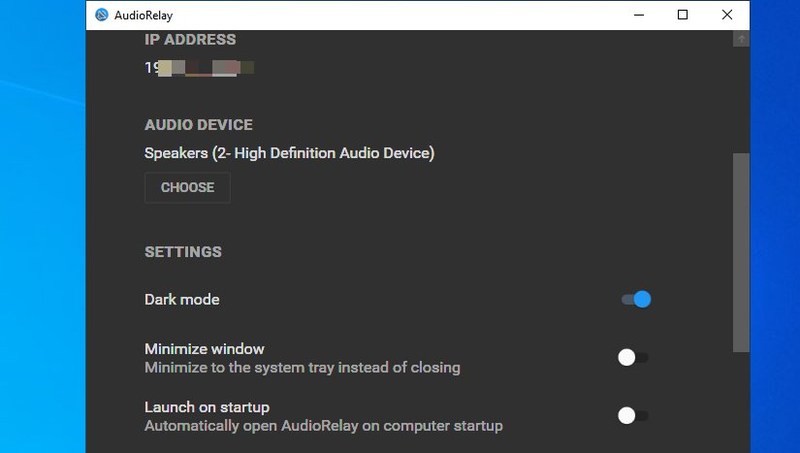
Uso de la aplicación AudioRelay para Android
En primer lugar, asegúrese de que su teléfono está conectado a la misma conexión a Internet a la que está conectado su PC. La aplicación sólo funciona mientras ambos dispositivos están en la misma red; por eso también puede realizar una conexión automática.
Después, inicie la aplicación AudioRelay y pulse el botón Buscar para buscar su PC en la red. Una vez encontrado, pulse sobre el nombre de su PC y empezará a transmitir audio desde su PC a su teléfono.
Puede ver la latencia en tiempo real en la misma página. También hay un botón de salida de audio en la parte inferior que puede tocar para seleccionar la salida estándar o OpenSL ES. Por defecto, se selecciona OpenSL ES que ofrece la menor latencia. Sin embargo, si el volumen del audio es bajo o la calidad del sonido es mala, puede cambiar a la opción AudioTrack para solucionarlo posiblemente.
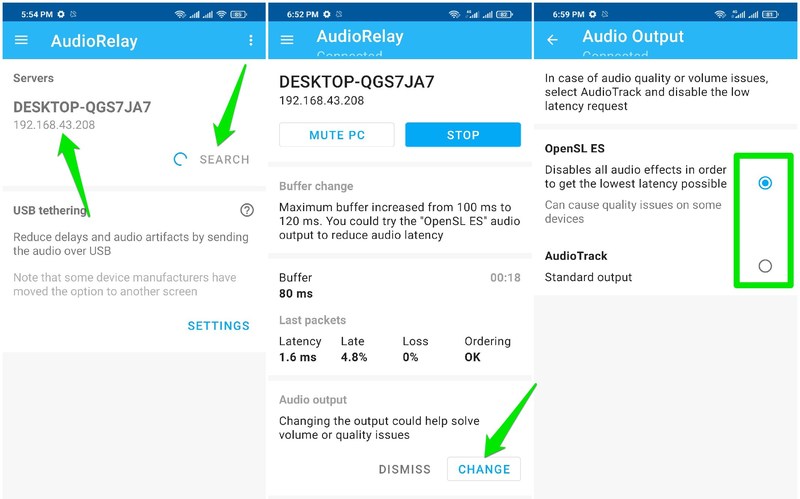
AudioRelay seguirá funcionando en segundo plano, e incluso puede cerrar la aplicación si lo desea. Si desea detener la transmisión de audio, vuelva a la aplicación y pulse el botón Detener. También puede controlar el volumen del teléfono desde el cliente del PC una vez establecida la conexión.
Personalizar los ajustes de la aplicación
La información anterior es suficiente para configurar tanto la aplicación del PC como la de Android para que empiecen a transmitir audio. Sin embargo, si tiene problemas o está interesado en optimizar el audio según sus necesidades, existen algunos ajustes.
Nota: Algunas de las opciones sólo están disponibles en la versión premium, pero aún puede realizar cambios básicos en la versión gratuita.
Pulse sobre el menú hamburguesa de la esquina superior izquierda y seleccione Ajustes en él. Aunque aquí hay muchas opciones relacionadas con la interfaz de usuario, como cambiar el tema, el idioma, etc., quiero hablar de las opciones de audio. Calidad de audio y Búfer de audio son dos opciones que afectan directamente al audio; a continuación le explicamos qué ofrece cada una de ellas.
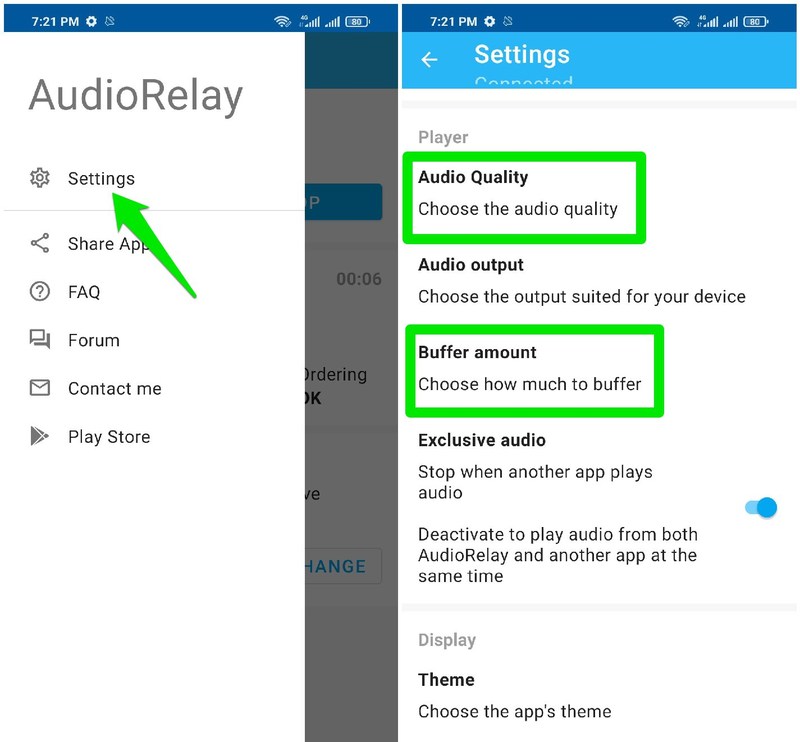
Calidad de audio
Esto básicamente le permite seleccionar la fuerza de compresión del audio. Puede seleccionar niveles de compresión desde 10 Kb/s hasta 450 Kb/s. Cuanto más comprimida esté la configuración de audio que seleccione, peor calidad tendrá el audio.
Sin embargo, si opta por una calidad mejor, como 256 Kb/s o 450 Kb/s, también consumirá más datos. Si su conexión a Internet no es lo suficientemente rápida para soportar tal calidad, entonces verá una fuerte latencia y hipo de audio.
El valor predeterminado, 128 Kb/s, debería estar bien para la mayoría de la gente, ya que ofrece un sonido de buena calidad y funciona bien en la mayoría de las conexiones a Internet. Si se enfrenta a latencia o el audio se detiene continuamente, entonces 96-64 Kb/s también es aceptable.
También hay una opción premium que no comprime el audio en absoluto. Si tiene una conexión a Internet de alta velocidad, entonces puede disfrutar del audio con la mejor calidad con esta opción.
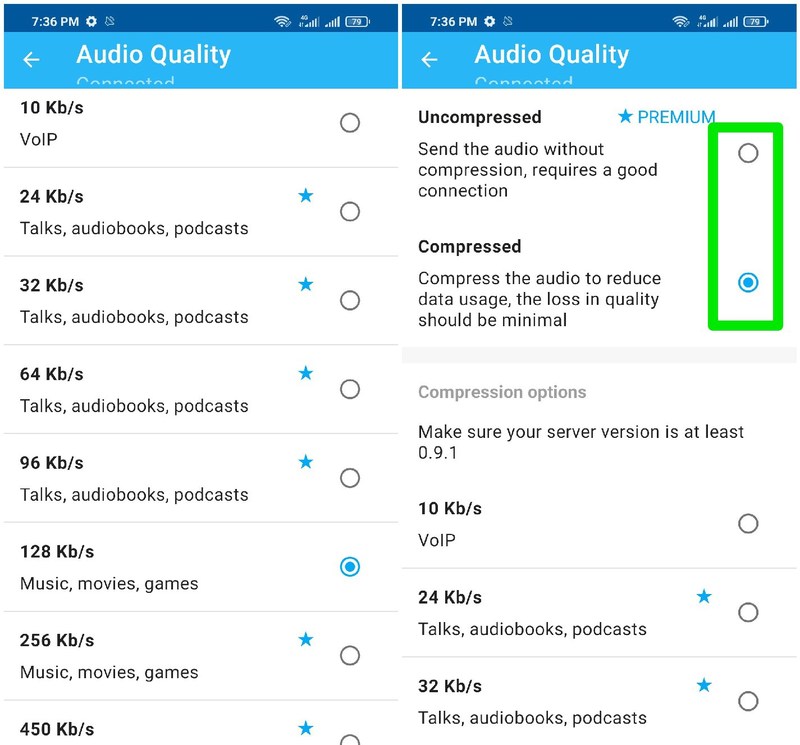
Búfer de audio
Esta opción le permite decidir cuánto debe amortiguar la aplicación el audio antes de reproducirlo en su teléfono. Si el tiempo de búfer es alto, dará a la aplicación tiempo suficiente para procesar el audio incluso con una conexión más lenta y reproducirlo sin problemas.
Sin embargo, esto aumentará la latencia, y dará la sensación de que el audio se reproduce más tarde que la acción real, lo que es malo para ver vídeos o jugar.
Puede reducir el búfer para minimizar la latencia, pero necesitará una conexión rápida para reproducir el audio sin problemas. De lo contrario, el audio seguirá deteniéndose ya que será incapaz de procesarse con una conexión más lenta.
En función de sus necesidades, puede seleccionar un búfer bajo, medio o alto. También puede seleccionar un tiempo de buffer personalizado entre 1-100 si tiene la versión premium de la aplicación.
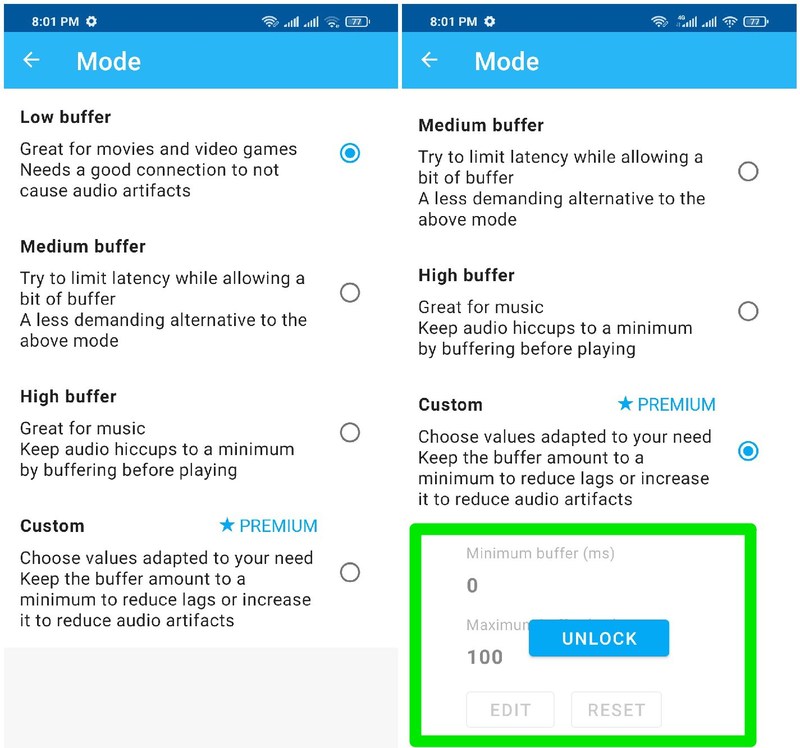
Para terminar
Si necesita utilizar su teléfono Android como altavoz de PC con frecuencia, le recomendaré que se haga con la versión premium de la aplicación AudioRelay. No sólo le permitirá optimizar la calidad del audio, sino que también podrá reproducir audio en varios teléfonos Android simultáneamente. Si no quiere comprar la versión premium pero sigue queriendo las opciones de personalización, entonces la aplicación SoundWire que he mencionado antes es una buena alternativa.

